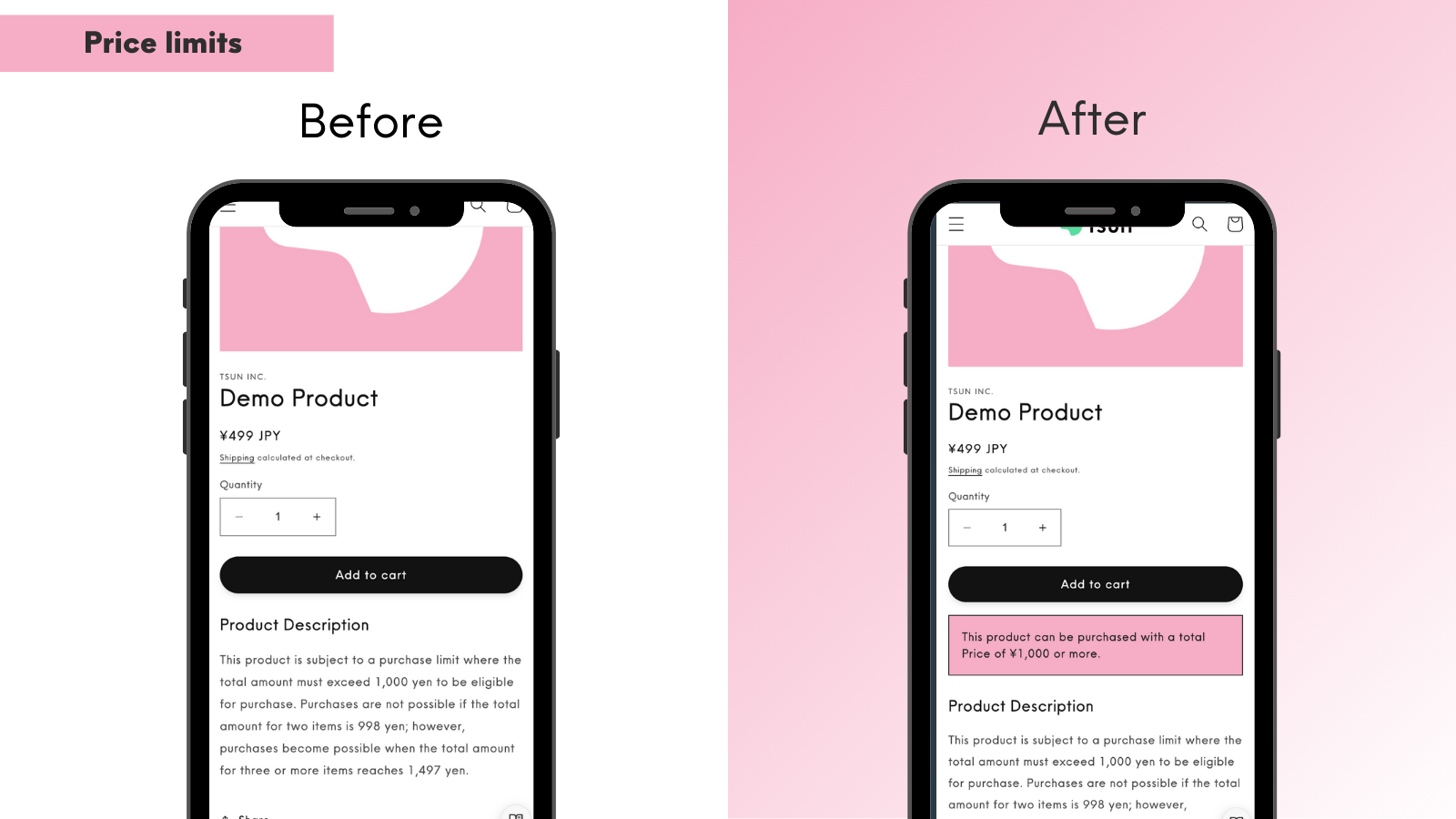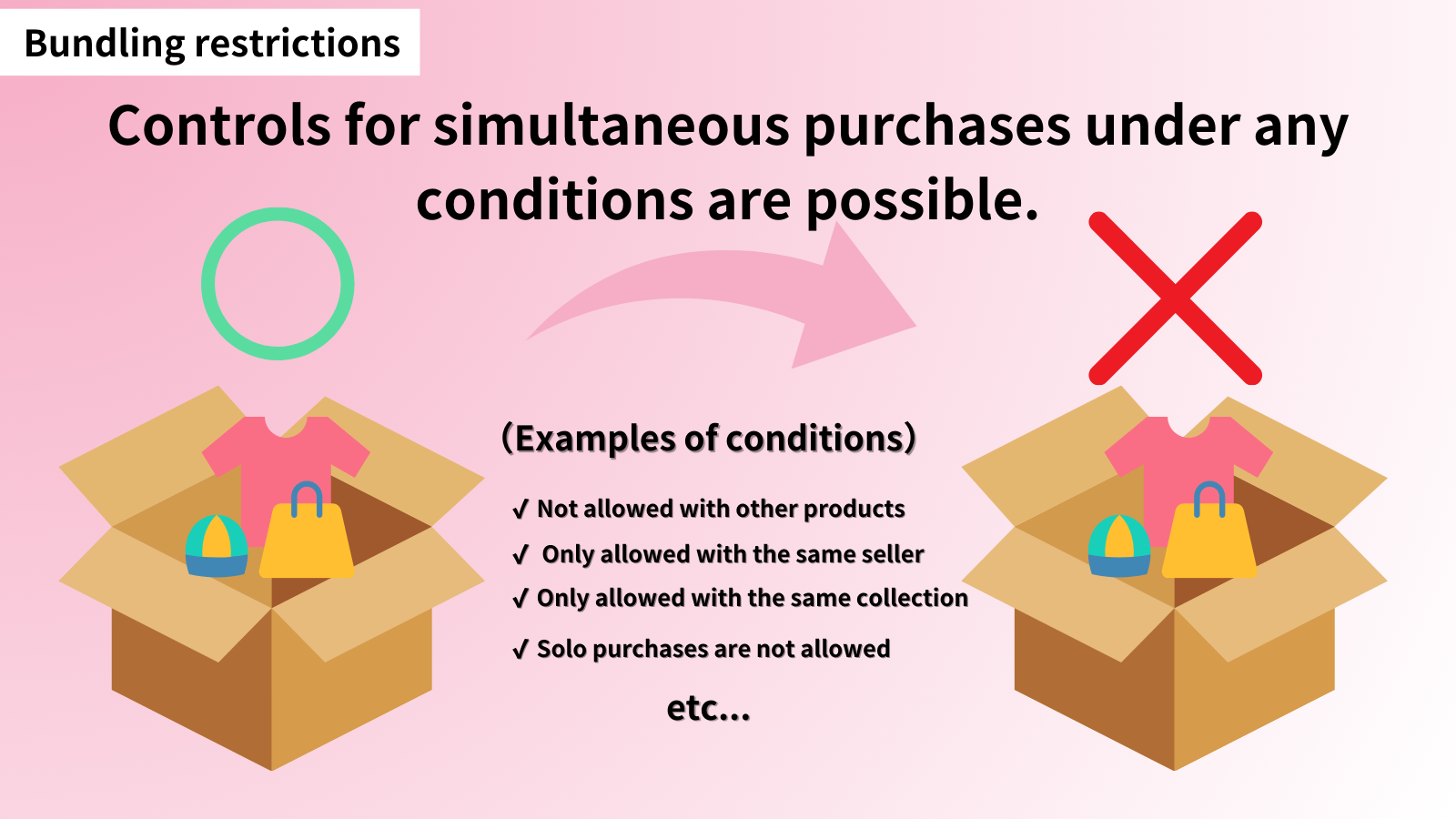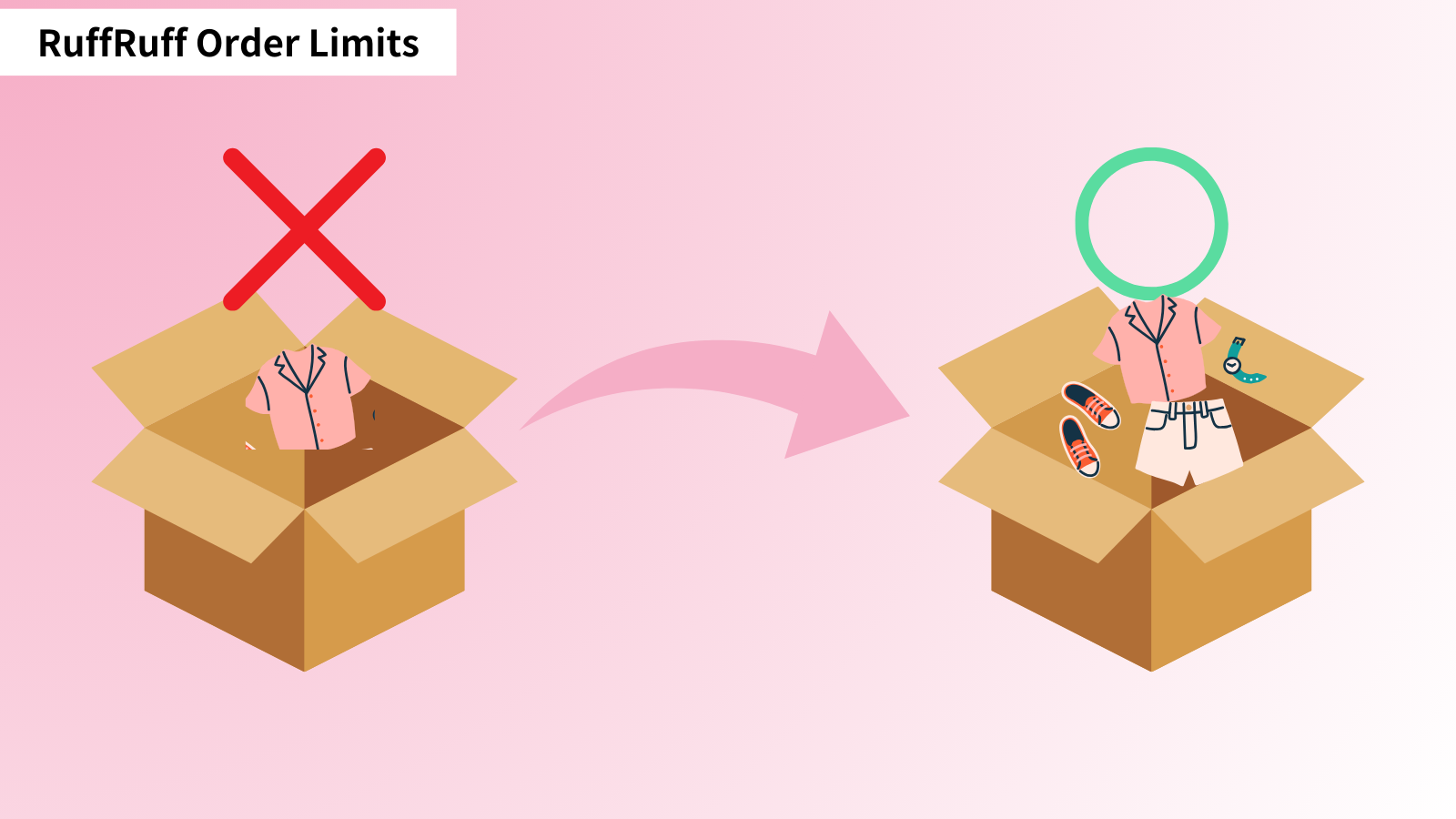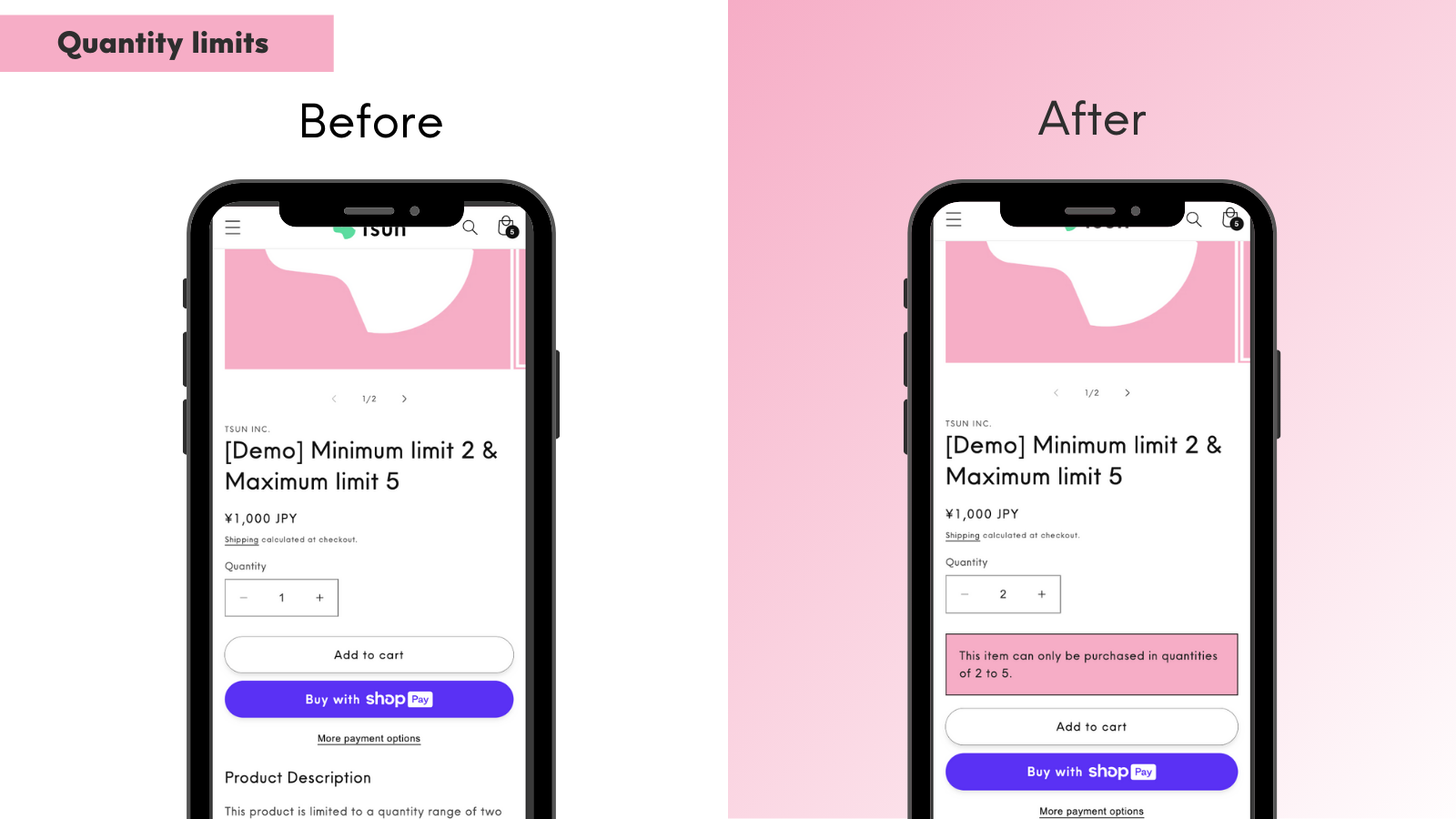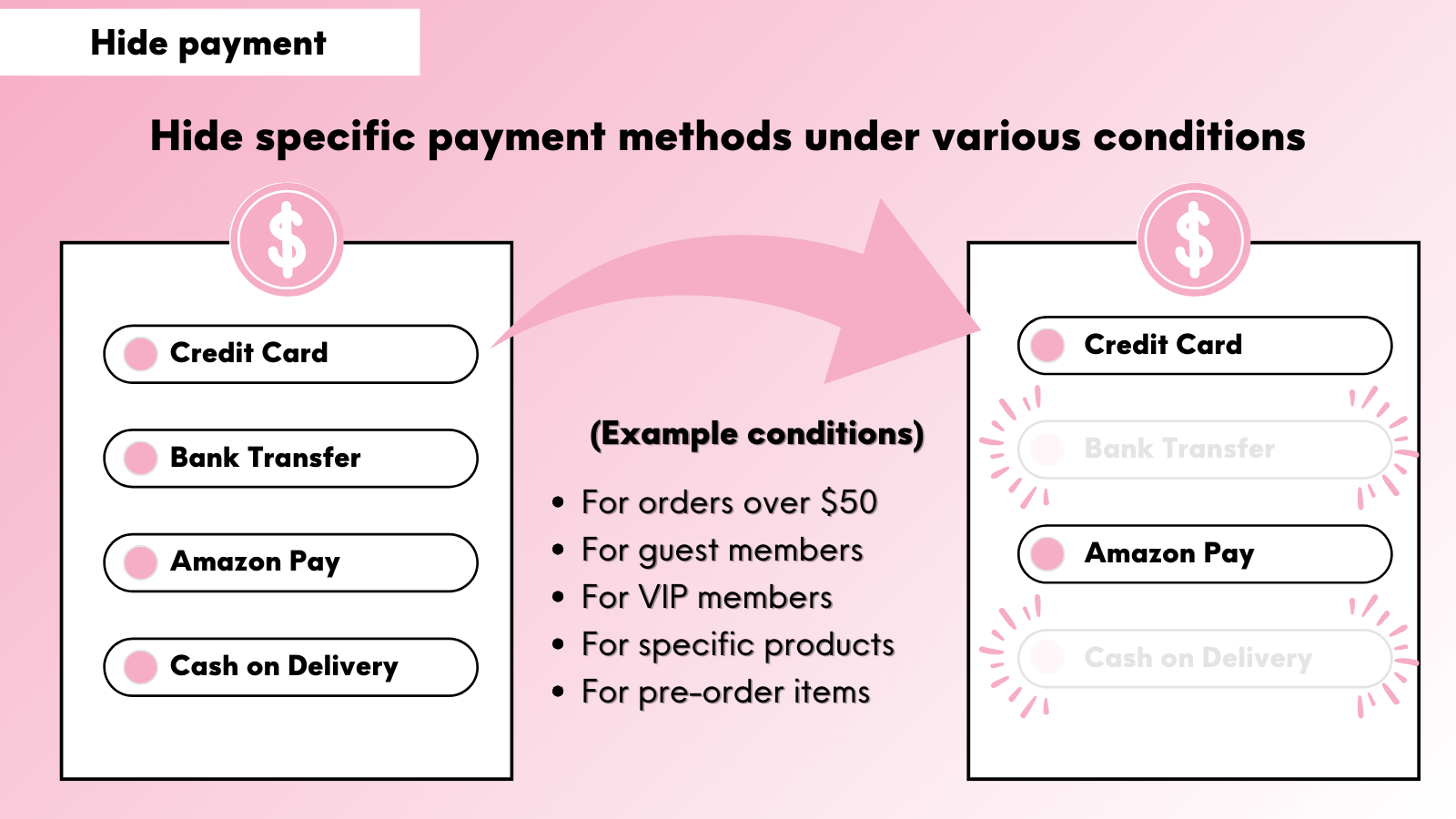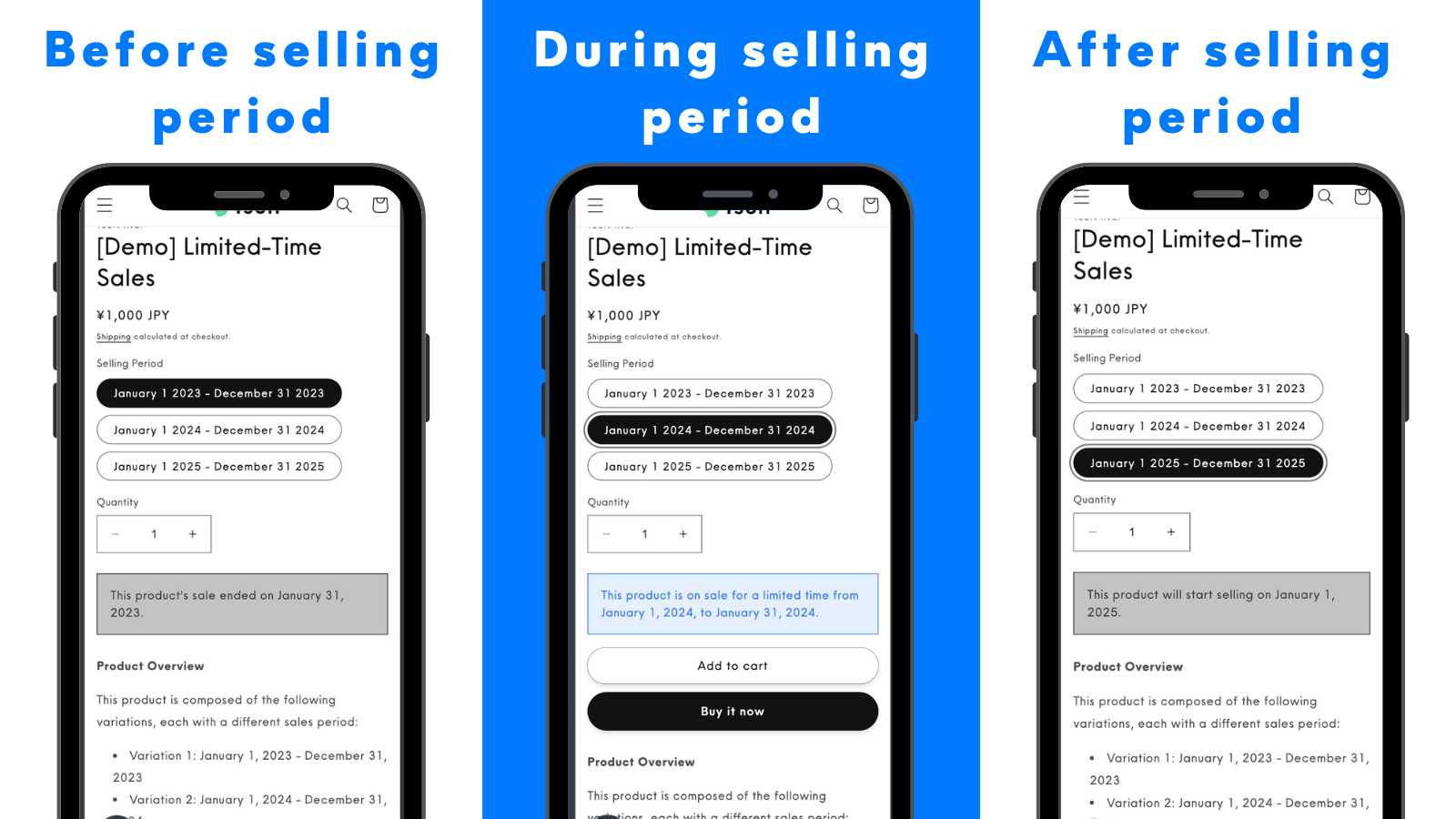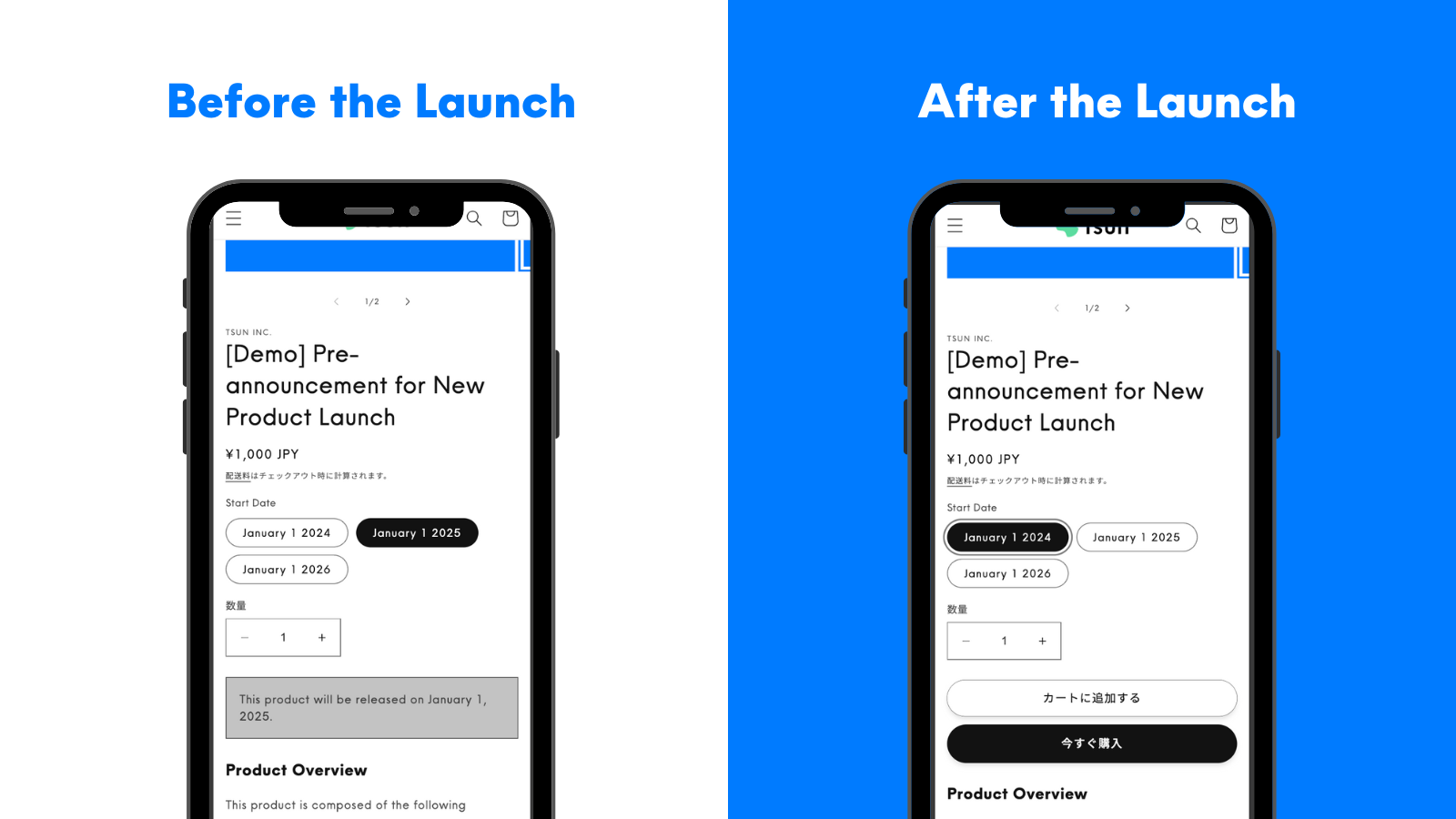Shopifyで商品のまとめ買いや購入数に応じた割引(ボリュームディスカウント)を提供したい場合、標準機能では実現できませんが、専用のアプリを利用することで簡単に設定が可能です。
この記事では、Shopifyストアでボリュームディスカウントを導入するための基本的な方法と、その手順について分かりやすく解説します。
ボリュームディスカウントとは
ボリュームディスカウントとは、商品を一定数以上(一定金額以上)まとめて購入した場合に割引が適用される販売促進の方法です。
日本語では「数量割引」や「まとめ買い割引」とも呼ばれます。多くの場合、購入数量が多くなるほど割引率も高くなる階段式の割引が設定されており、「2個以上で5%OFF」「3個以上で10%OFF」といったように段階的に適用されます。
ボリュームディスカウントにおすすめのShopifyアプリ
RuffRuff 購入特典
RuffRuff 購入特典は、あらゆる条件で様々なディスカウント施策を実施できるShopifyアプリです。
アプリを利用することで、数量を基準としたボリュームディスカウントや小計金額を基準としたボリュームディスカウントなど様々なボリュームディスカウントを実現できます。
他にも、以下のようなディスカウントも実施可能です。
- VIP会員限定で送料無料
- 会員ランク別に割引
- 特定商品を含む場合は割引
- 過去の購入回数が10回以上で割引
- 先着順に割引(先着10名まで20%OFF、先着20名まで10%OFF)
など
ボリュームディスカウントを実施する方法
アウトプット
- 1~2個 → 割引なし
- 3~4個 → 🈹 10%OFF
- 5~9個 → 🈹 15%OFF
- 10個以上 → 🈹 20%OFF
設定方法
事前準備:アプリをセットアップ

(1) アプリTOPページの設定ガイドより「テーマでアプリを有効にする」をクリック
(2) セレクトボックスよりアプリを導入したいShopifyテーマを選択
(3) 「アプリを有効にする」をクリック

(4)テーマエディタの画面左にある「RuffRuff 購入特典」を有効化
(5) 画面右上の「保存する」をクリック
ステップ1:3個以上で10%OFFのキャンペーンを作成

(1) アプリの左メニューより「キャンペーン一覧」を選択
(2) 「キャンペーン作成」をクリック

(3) キャンペーン名に任意の名称を入力
(4) 有効期間にキャンペーンを実施したい期間を設定
(5) 適用条件で「カートアイテム数量」の条件を追加
(6) カートアイテム数量の条件で以下を設定
- 「以上」を選択し、3を入力
- 「すべての商品」を選択

(7) 特典設定にて以下の設定
- 注文ディスカウントを選択
- 「割引率」を選択
- 「10%」を追記
(8) ディスカウントの組み合わせで、どれにもチェックを付けない
(9) 「保存」をクリック
ステップ2:5個以上で15%OFFのキャンペーンを作成

(1) アプリの左メニューより「キャンペーン一覧」を選択
(2) 「キャンペーン作成」をクリック
(3) キャンペーン名に任意の名称を入力
(4) 有効期間にキャンペーンを実施したい期間を設定
(5) 適用条件で「カートアイテム数量」の条件を追加
(6) カートアイテム数量の条件で以下を設定
- 「以上」を選択し、5を入力
- 「すべての商品」を選択

(7) 特典設定にて以下の設定
- 注文ディスカウントを選択
- 「割引率」を選択
- 「15%」を追記
(8) ディスカウントの組み合わせで、どれにもチェックを付けない
(9) 「保存」をクリック
ステップ3:10個以上で20%OFFのキャンペーンを作成

(1) アプリの左メニューより「キャンペーン一覧」を選択
(2) 「キャンペーン作成」をクリック
(3) キャンペーン名に任意の名称を入力
(4) 有効期間にキャンペーンを実施したい期間を設定
(5) 適用条件で「カートアイテム数量」の条件を追加
(6) カートアイテム数量の条件で以下を設定
- 「以上」を選択し、10を入力
- 「すべての商品」を選択

(7) 特典設定にて以下の設定
- 注文ディスカウントを選択
- 「割引率」を選択
- 「20%」を追記
(8) ディスカウントの組み合わせで、どれにもチェックを付けない
(9) 「保存」をクリック
ステップ4:キャンペーンを有効化

(1) キャンペーン一覧を開く
(2) ステップ1~3で作成したキャンペーンにチェックを付ける
(3) 「有効にする」をクリック
動作確認
(1) カートに商品を2個追加した場合に、 割引されていないことを確認
(2) カートに商品を3個追加した場合に、 小計金額が10%割引されていることを確認
(3) カートに商品を5個追加した場合に、 小計金額が15%割引されていることを確認
(4) カートに商品を10個追加した場合に、 小計金額が20%割引されていることを確認
RuffRuff 購入特典で実施できる他のボリュームディスカウント
小計金額を条件にしたボリュームディスカウントを実施する方法
カート内の小計金額に応じて以下のボリュームディスカウントを実施できます。
- 3,000円未満 → 割引なし
- 3,000円以上 → 🈹 10%OFF
- 5,000円以上 → 🈹 15%OFF
- 1万円以上 → 🈹 20%OFF
配送割引を活用したボリュームディスカウントを実施する方法
カート内の数量に応じて以下の配送金額に対するボリュームディスカウントを実施できます。
- 1~2個 → 割引なし
- 3~4個 → 送料25%OFF
- 5~9個 → 送料半額
- 10個以上 → 送料無料
特定商品や特定コレクションのみでボリュームディスカウントを実施する方法
カート内の特定商品や特定コレクションの数量に応じて以下のボリュームディスカウントを実施できます。
- 1~2個 → 割引なし
- 3~4個 → 🈹 対象商品が10%OFF
- 5~9個 → 🈹 対象商品が15%OFF
- 10個以上 → 🈹 対象商品が20%OFF
最後に
Shopifyでボリュームディスカウントを設定するには、アプリの導入と値引きルールの設定が必要です。この記事で紹介した手順を参考にすれば、簡単にまとめ買い割引などをストアに追加できます。上手に活用して客単価の向上や販売促進に役立ててください。
最後に、下記のブログ記事では、Shopifyで実現できる代表的なディスカウント施策を紹介しています。貴社のストアにぴったりの施策を見つけ、売上アップのきっかけを掴みましょう。